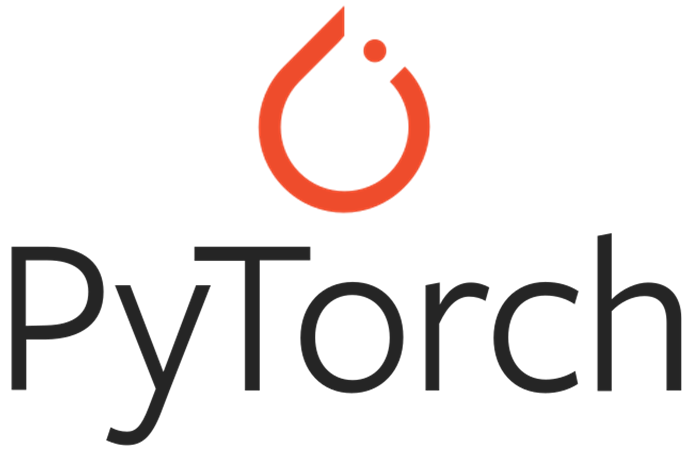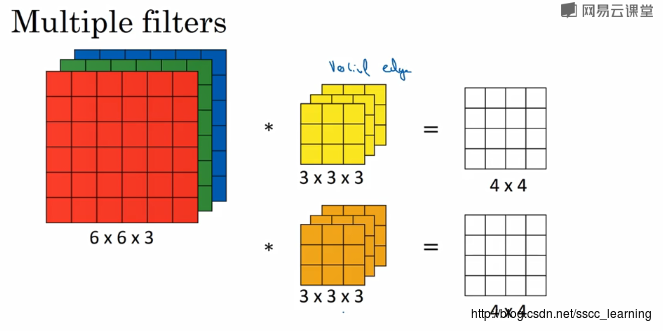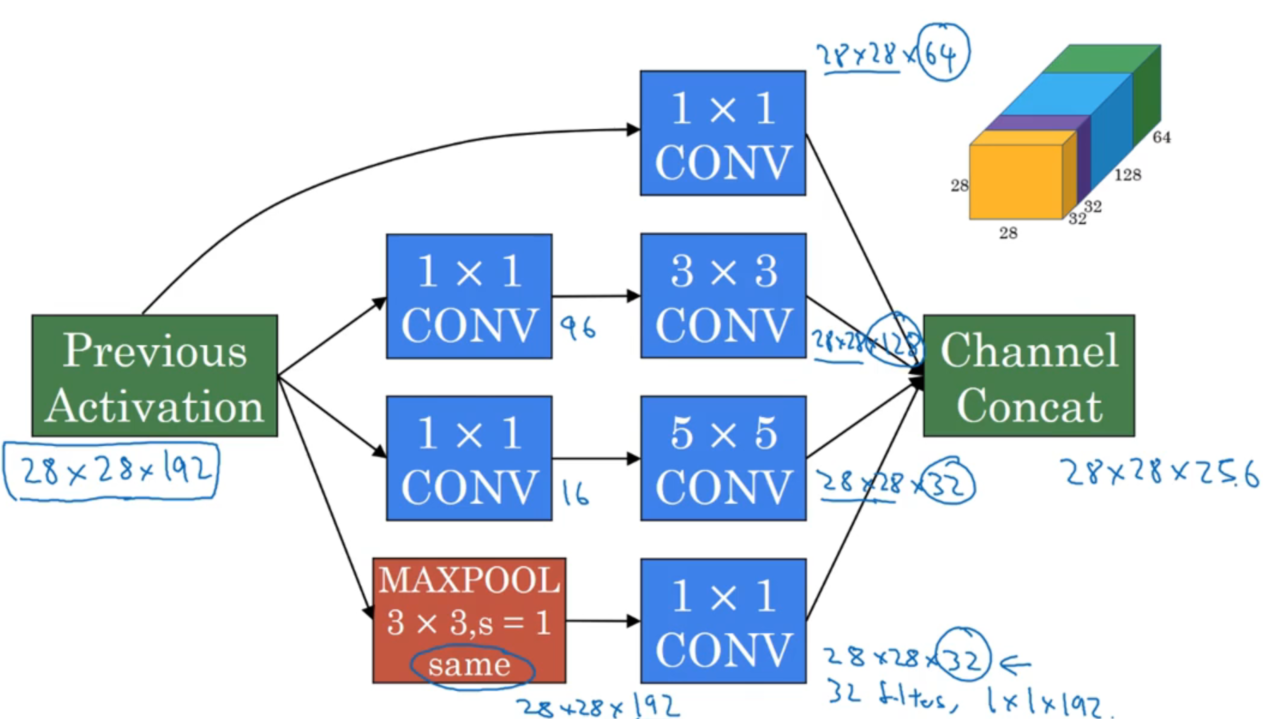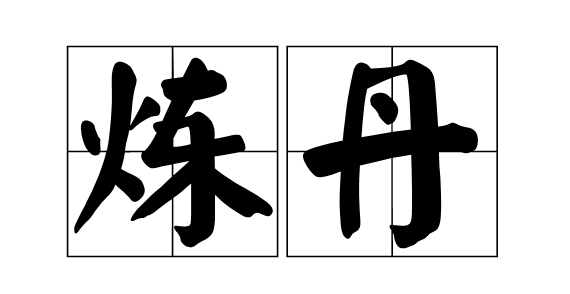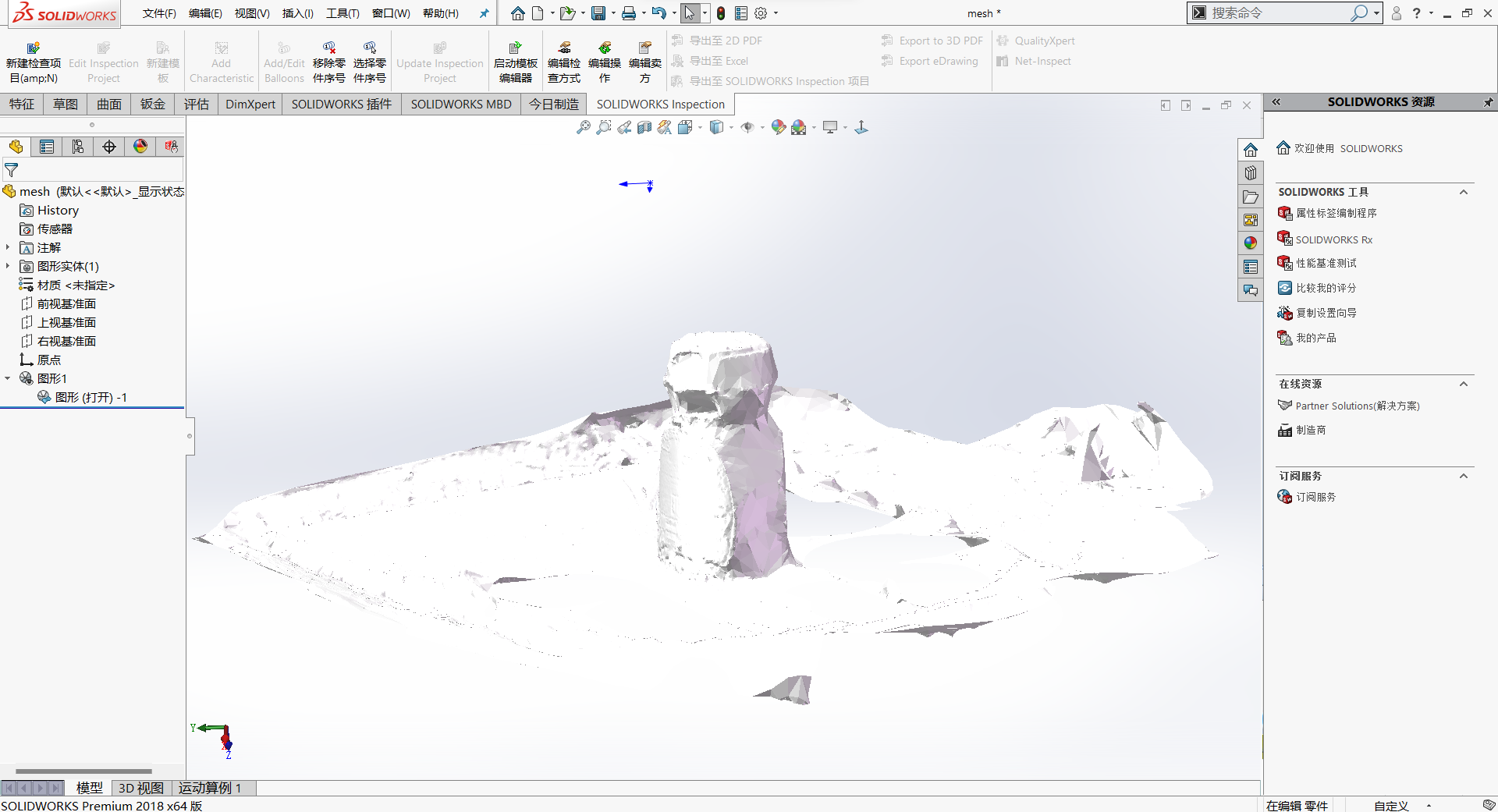深度学习环境配置CUDA+TensorFlow2+Keras
Anaconda
Anaconda是管理各个python包的工具,这里我们主要使用的是numpy,以及其他的一些常用包。
Anaconda官网链接:https://www.anaconda.com/
各个系统版本的Anaconda安装程序都可以直接下载安装即可,相关使用方法可以参考该文章
CUDA
- 首先查看自己电脑GPU对应的cuda版本,如图所示打开 NVIDIA控制面板->帮助->系统信息->组件(可在控制中心或右下角通知栏打开),我这里GPU对应的cuda版本是11.6.106,所以安装的cuda不能超过这个版本。
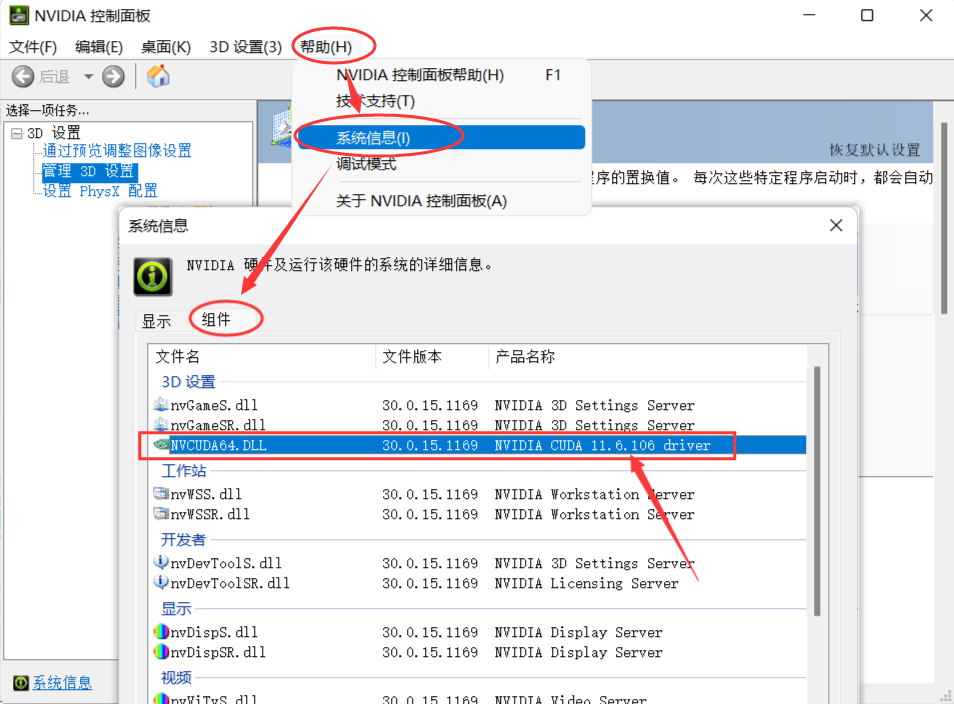
或者在cmd命令行输入nvidia-smi也可以查看CUDA版本。
- 进入CUDA Toolkit Archive网站选择低于刚才查到的版本的cudatoolkit,本文选择CUDA Toolkit 11.0 Update 3,下载安装包约2.7G。
注意:这里选择的cuda版本会决定后面安装cudnn和tensorflow-gpu的版本,三者是相关的,如果版本不匹配将无法使用,具体匹配版本参考https://tensorflow.google.cn/install/source_windows,下表为节选。
| 版本 | Python 版本 | 编译器 | 构建工具 | cuDNN | CUDA |
|---|---|---|---|---|---|
| tensorflow_gpu-2.6.0 | 3.6-3.9 | MSVC 2019 | Bazel 3.7.2 | 8.1 | 11.2 |
| tensorflow_gpu-2.5.0 | 3.6-3.9 | MSVC 2019 | Bazel 3.7.2 | 8.1 | 11.2 |
| tensorflow_gpu-2.4.0 | 3.6-3.8 | MSVC 2019 | Bazel 3.1.0 | 8.0 | 11.0 |
| tensorflow_gpu-2.3.0 | 3.5-3.8 | MSVC 2019 | Bazel 3.1.0 | 7.6 | 10.1 |
| tensorflow_gpu-2.2.0 | 3.5-3.8 | MSVC 2019 | Bazel 2.0.0 | 7.6 | 10.1 |
| tensorflow_gpu-2.1.0 | 3.5-3.7 | MSVC 2019 | Bazel 0.27.1-0.29.1 | 7.6 | 10.1 |
| tensorflow_gpu-2.0.0 | 3.5-3.7 | MSVC 2017 | Bazel 0.26.1 | 7.4 | 10 |
| tensorflow_gpu-1.15.0 | 3.5-3.7 | MSVC 2017 | Bazel 0.26.1 | 7.4 | 10 |
| tensorflow_gpu-1.14.0 | 3.5-3.7 | MSVC 2017 | Bazel 0.24.1-0.25.2 | 7.4 | 10 |
| tensorflow_gpu-1.13.0 | 3.5-3.7 | MSVC 2015 update 3 | Bazel 0.19.0-0.21.0 | 7.4 | 10 |
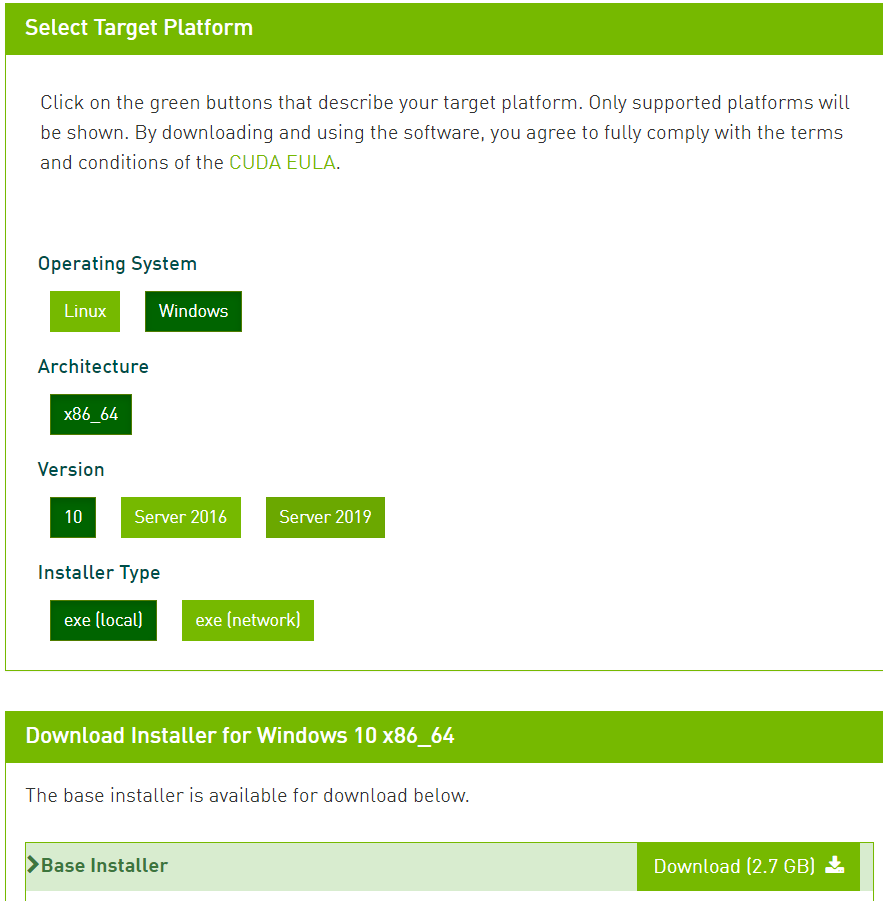
- 双击下载的exe安装包,选择临时解压位置,然后点击ok,解压时间两分钟左右。
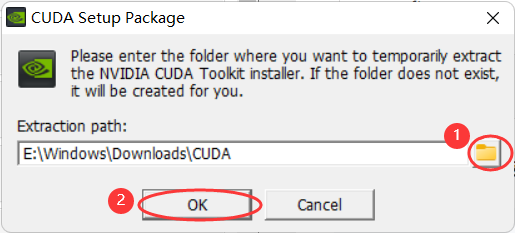
- 同意许可协议,然后选择自定义安装选项,然后点击下一步
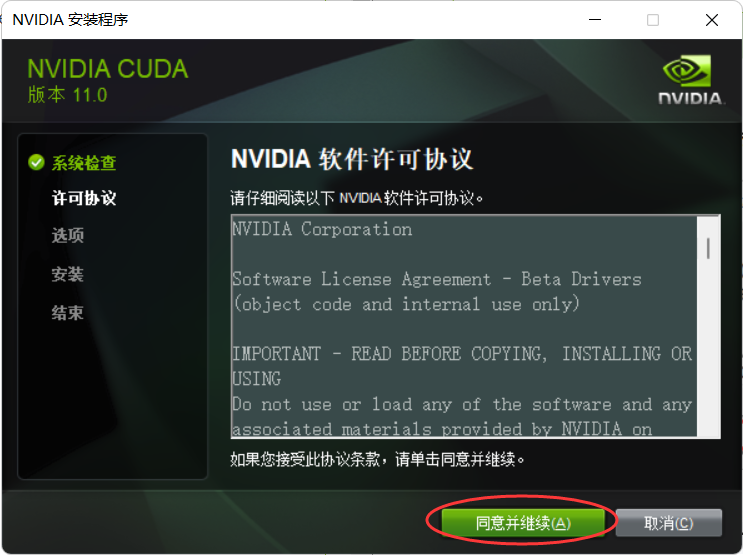

- 选择驱动程序组件,一定要勾选CUDA,然后点击下一步。
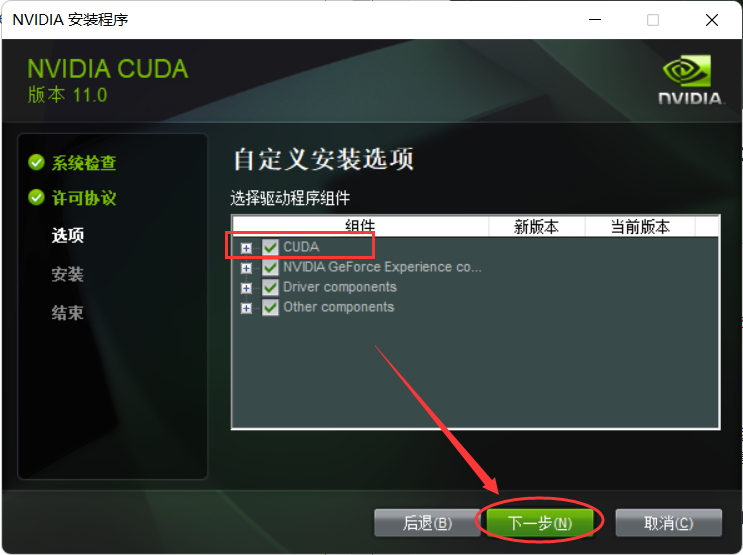
- 选择自己电脑上的一个安装位置,然后开始安装。
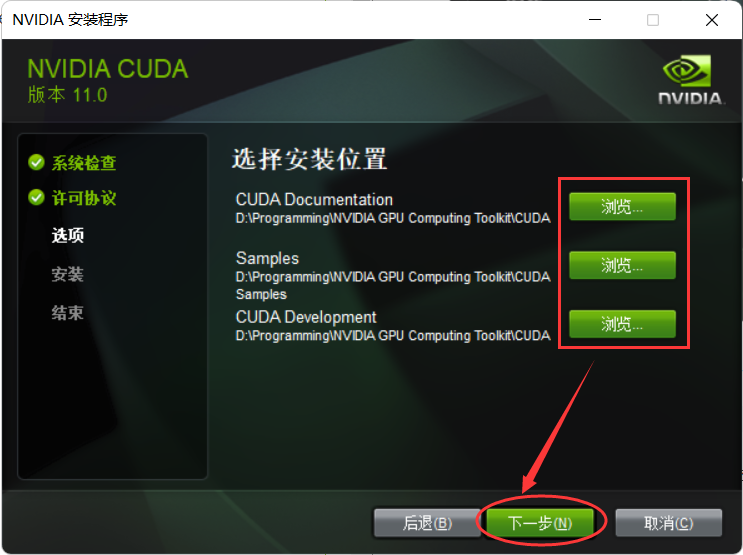
-
等待安装结束,本电脑18年笔记本机械硬盘安装耗时约5分钟
-
检查环境变量,一般安装完成后会自动配置好环境变量,打开设置-系统-系统信息-高级系统设置-环境变量进行检查,如果没有则需要自行添加(注意添加时修改成自己的安装路径)
- 系统变量中是否有CUDA和NVCUDASAMPLES两组环境变量。
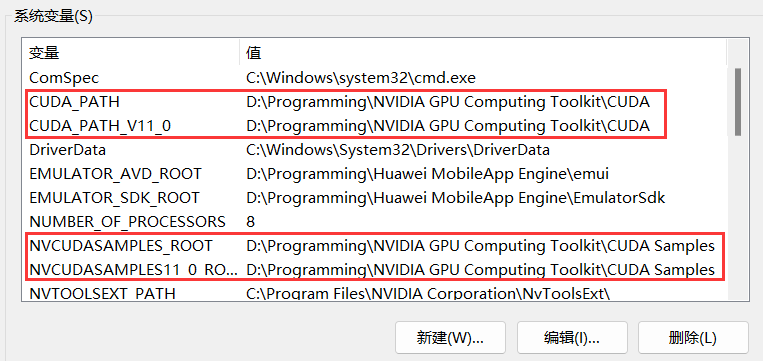
- 打开系统变量的Path,查看是否有以下环境变量。

- CUDA安装完成
cnDNN
- 打开cudnn官网,根据上面的表格查看自己应该下载的cuDNN版本,我的CUDA版本为11.0,对应cuDNN版本为8.0,注意看清cuDNN后面有对应的CUDA版本,一个cuDNN可能对应多个版本的CUDA,下载时会要求先注册NVIDIA账号。
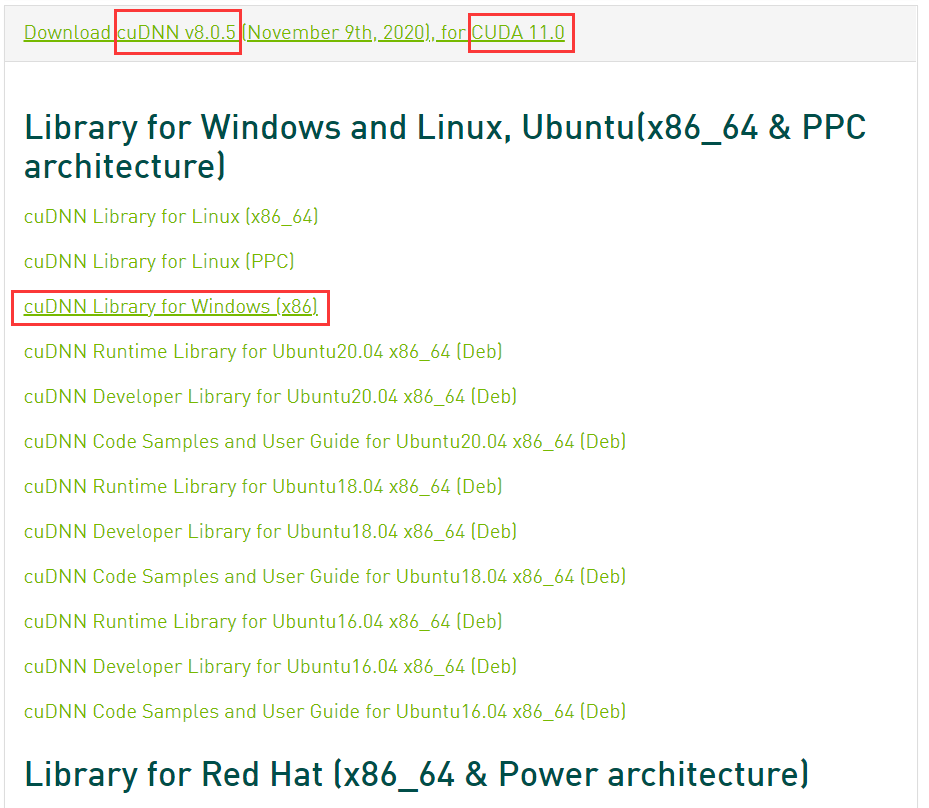
- 解压文件,将解压后的文件移动到CUDA对应的安装目录中
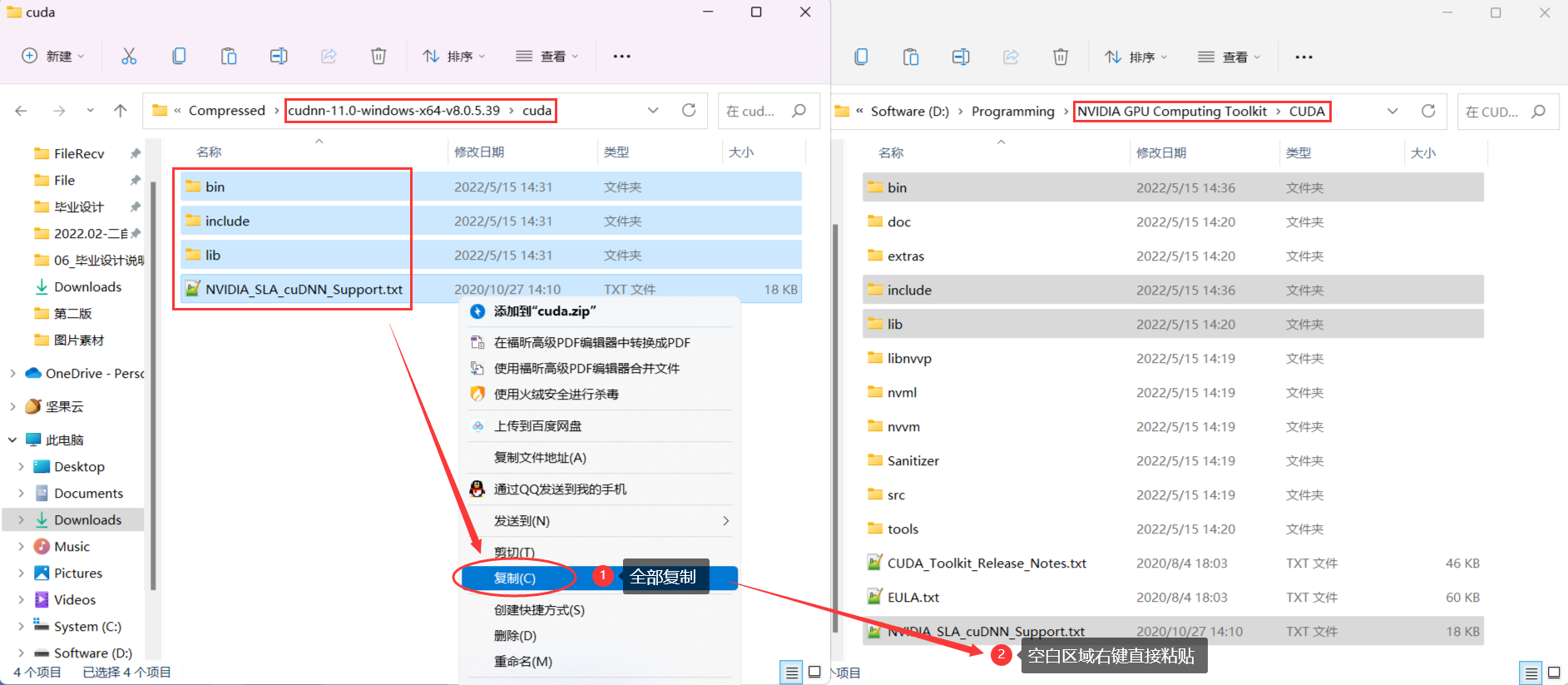
- cuDNN安装完成
安装TensorFlow
- 打开cmd命令行界面(建议以管理员身份打开),切换opentuna的pip镜像源
1 | pip config set global.index-url https://opentuna.cn/pypi/web/simple |
- 创建虚拟环境,后面跟的是电脑安装的python版本,注意是否与
1 | conda create -n tensorflow2 python=3.8 |
- 激活虚拟环境
1 | conda activate tensorflow2 |
- 安装tensorflow,具体版本号根据上面的表格对应。
1 | pip install tensorflow-gpu==2.3.0 |
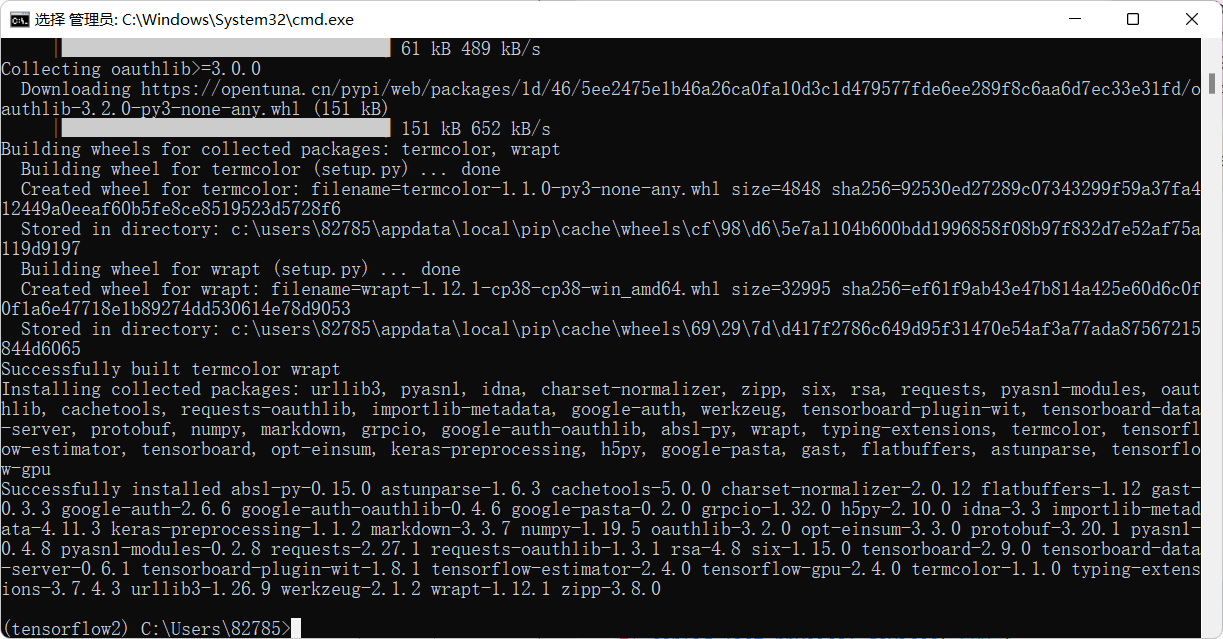
- 验证安装是否成功,打开cmd界面,输入以下命令,查看输出是否Successfly
1 | python |
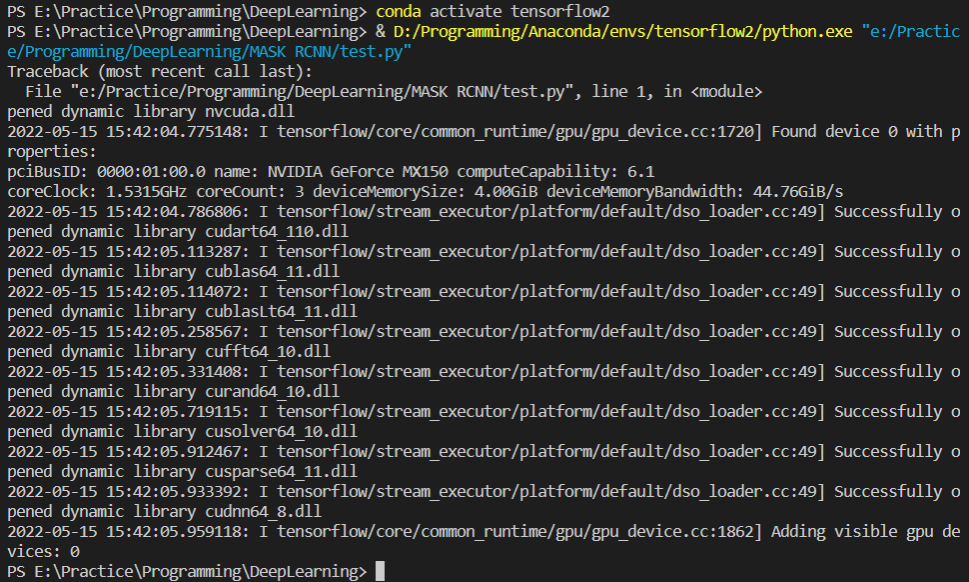
如果出现Could not load dynamic library 'cudart64_110.dll'不要慌,说明安装完成之后没有重启电脑,重启再运行就好了。
Keras
- TensorFlow与Keras版本对应参考下表
| Tensorflow | Keras |
|---|---|
| TensorFlow 2.0.0 | Keras 2.3.1 |
| TensorFlow 2.1.0 | Keras 2.3.1 |
| TensorFlow 2.2.0 | Keras 2.3.1 |
| TensorFlow 2.4.0 | Keras 2.4.3 |
| TensorFlow 2.6.0 | Keras 2.6.0 |
- 运行仍然在Anaconda的tensorflow2环境中运行下面的指令
1 | pip install keras==2.4.3 |
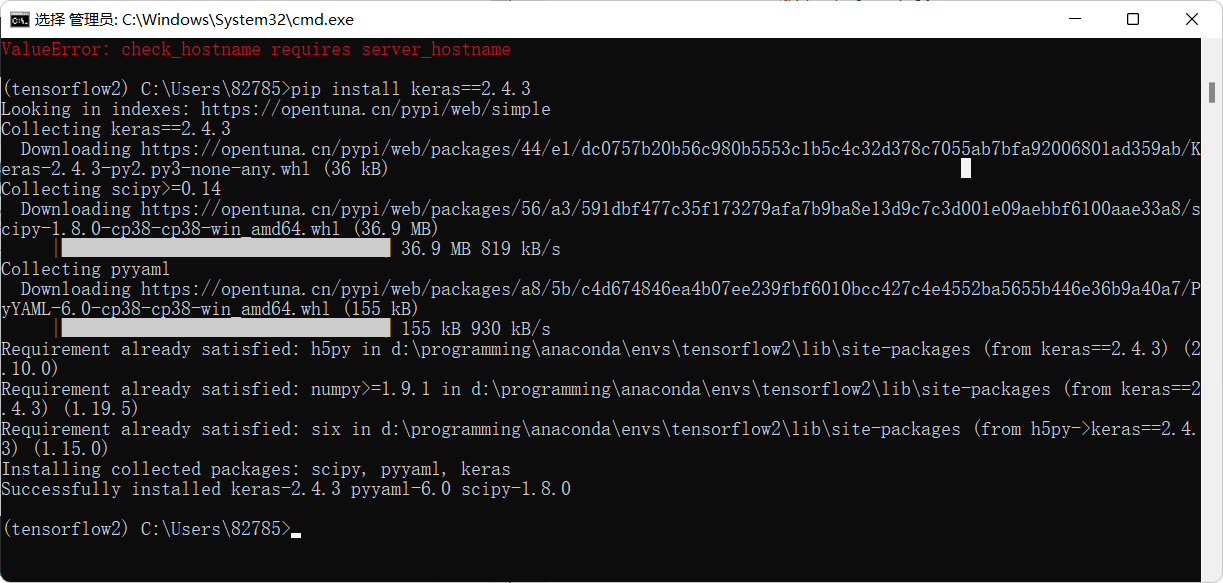
评论